windows官网怎么下载安装系统
- 分类:教程 回答于: 2022年08月19日 11:28:00
windows官网怎么下载安装系统win10呢?只需要用到官网的win10升级工具即可实现,操作也不难。以下是详细的使用官方win10工具下载安装win10正版系统的方法步骤:
工具/原料:
系统版本:windows10系统
品牌型号:;联想小新air15
软件版本:官方win10升级工具和一个8g的空白u盘
方法/步骤:
1、首先自行网上搜索“windows10下载”,找到微软官方的下载地址打开,选择立即下载工具。

2、下载好到电脑后选择工具,鼠标右键选择以管理员身份运行,同意协议进入下一步。

3、这里以全新安装系统为例,选择为另一台电脑安装介质(如果是升级自己的电脑泽可以选择升级此电脑)。

4、选择默认的语言,插入空白u盘进电脑上进入下一步。
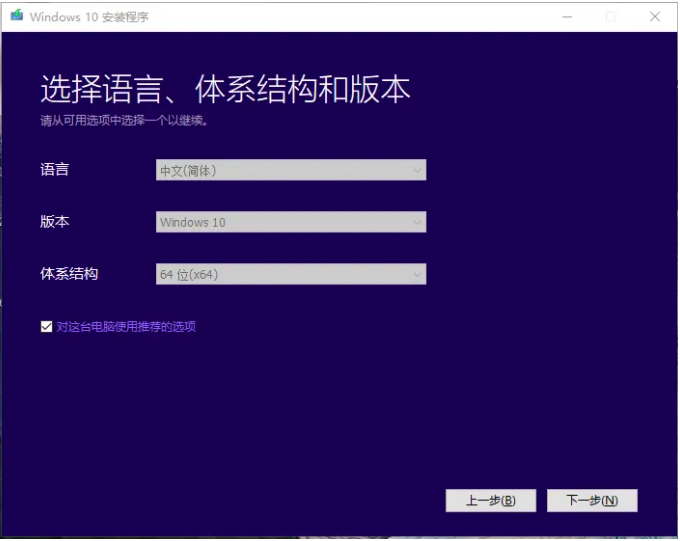
5、安装的介质选择U盘,点击下一步。

6、等待工具开始下载win10镜像文件制作u盘启动盘。

7、当启动工具制作好后便会自动引导进入u盘启动安装系统。新电脑装系统则选择第二个仅安装windows。(如果没有的话,可以自行打开引导菜单或打开电脑后立即按下按键(例如 F2、F12、Delete 或 ESC)等进入BIOS 或 UEFI 设置中更改引导顺序。)
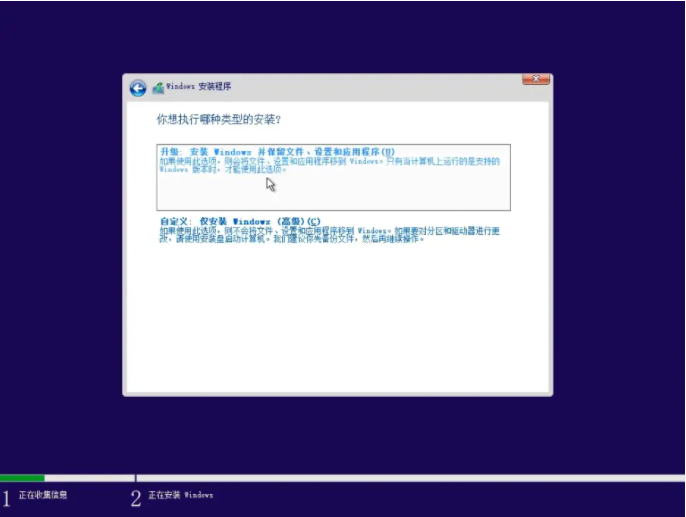
8、没有密钥的话就直接选择我没有密钥,后期可以在自行激活。(激活方法可以在“小白系统官网”找到)
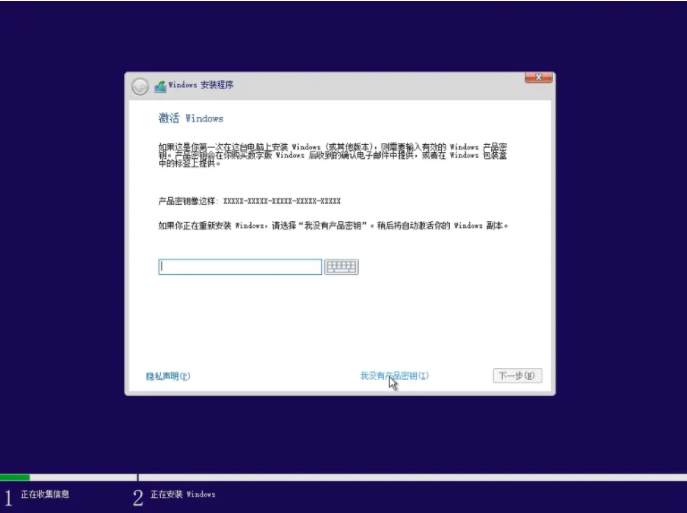
9、选择win10系统版本,一般个人使用的话都是选择win10专业版或家庭版即可。

10、选择win10安装的位置,如果你的硬盘很大的话可以选择新建来直接进行分区,注意安装到c盘的话,建议至少预留50G以上的空间。
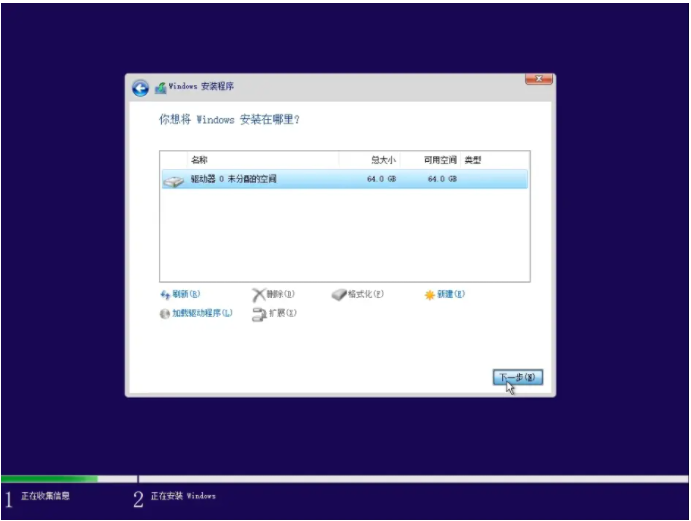
11、耐心等待安装完成。

12、安装完成后就可以进入系统桌面使用了,根据系统指引设置语言,时间和键盘首选项等。

注意事项:在安装系统之前,先备份好系统盘的相关数据,避免丢失。关闭电脑的杀毒软件,避免被拦截导致安装失败。
总结:
以上便是借助win10升级工具下载安装win10正版系统的方法步骤,有想要使用windows官网镜像的小伙伴们都可以参照教程操作。
 有用
61
有用
61


 小白系统
小白系统


 1000
1000 1000
1000 1000
1000 1000
1000 1000
1000 1000
1000 1000
1000 1000
1000 1000
1000 1000
1000猜您喜欢
- 探索笔记本摄像头的功能与应用..2023/12/23
- 小编教你激活office20102017/08/29
- 影驰显卡好用吗?2023/11/27
- 电脑dat文件用什么软件打开..2022/05/13
- 苹果win键是哪个键-小白系统教程..2022/03/16
- 电脑开不了机怎么办怎么重装系统..2021/11/09
相关推荐
- 想知道电脑系统怎么重装2022/11/20
- 笔记本风扇转速调节,小编教你笔记本风..2018/02/03
- 小白装机如何激活2022/10/20
- 小白重装系统后有两个系统..2022/11/12
- office激活密钥都有哪些2022/10/18
- 如何解除安全模式2020/05/20




















 关注微信公众号
关注微信公众号





